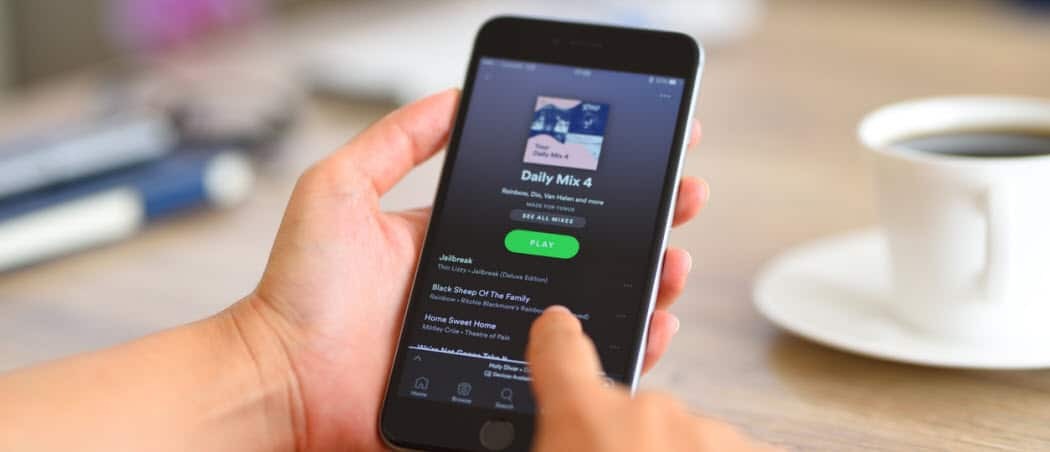Kuinka katsella YouTubea Picture-in-Picture -palvelussa Windows 10: ssä
Windows 10 Youtube Sankari / / February 27, 2021
Viimeksi päivitetty
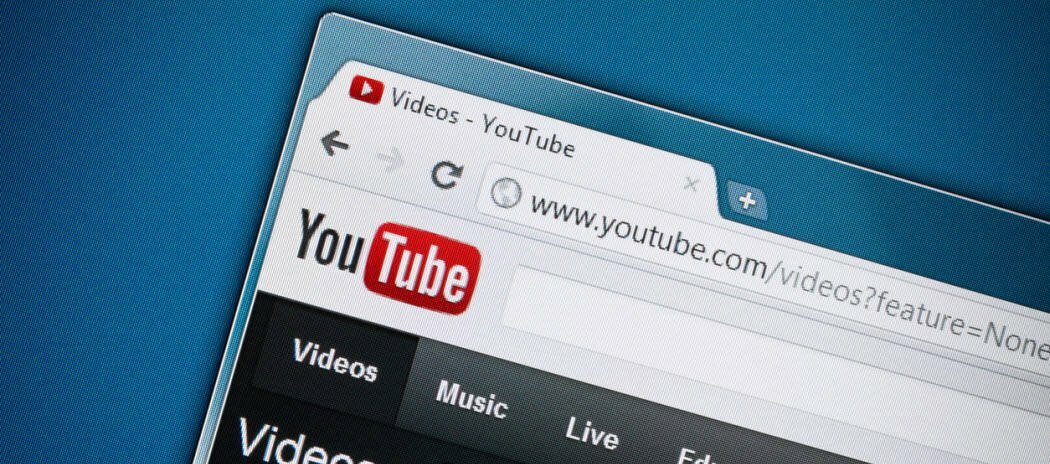
Jos haluat suorittaa useita tehtäviä katsellessasi YouTube-videota tietokoneellasi, voit laittaa sen kuva kuvassa -tilaan. Näin voit laittaa katsomasi YouTube-videon pieneen siirrettävään laatikkoon. Näin laitat YouTuben
Huomautus: Tätä artikkelia varten käytän Microsoft Edge. Mutta voit katsella YouTubea kuva kuvassa -tilassa käyttämällä muita tärkeimpiä selaimia, kuten Google Chrome ja Firefox. Vaiheet ovat käytännössä identtisiä.
YouTube Picture-in-Picture
Käynnistä suosikkiselaimesi ja siirry YouTubeen ja etsi video, jonka haluat laittaa kuvaan kuvaan. Aloita sen toisto ja napsauta videoruutua hiiren kakkospainikkeella kahdesti. Sinun täytyy napsauttaa hiiren kakkospainikkeella kahdesti päästäksesi haluamaasi valikkoon. ensimmäistä kertaa napsautat hiiren kakkospainikkeella videoruudussa näet valikon tehdä asioita silmukan video.
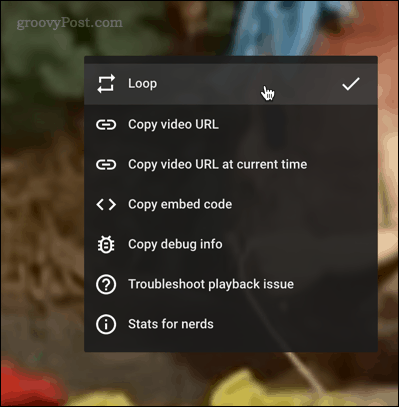
toisen kerran napsautat hiiren kakkospainikkeella videoruudusta saat toisen valikon, jolla on muita selainpohjaisia vaihtoehtoja. Napsauta valikossa Kuva kuvassa.
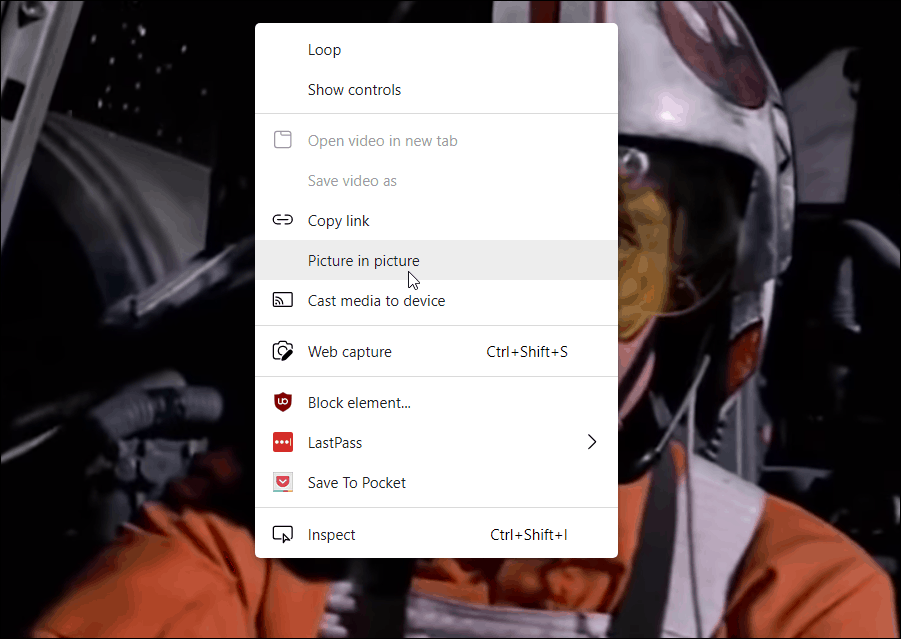
Se asettaa pienen ikkunan katselemasi videon kanssa näytön oikeaan alakulmaan. Juuri kellon yläpuolella tehtäväpalkin Ilmoitus-osiossa.

Nyt sinulla on joitain vaihtoehtoja videonäytölle. Voit vetää sen mihin tahansa työpöydällesi. Ja sen pitäisi pysyä kaikkien muiden sovellusikkunoiden päällä. Joten voit työskennellä laskentataulukossa esimerkiksi videota katsellessasi.
Voit myös muuttaa videonäytön kokoa mieleisekseen. Aseta vain osoitin johonkin näytön kulmiin ja vedä sitä. Aivan kuten jos muuttaisit muiden sovellusikkunoiden tai Aloitusvalikko.
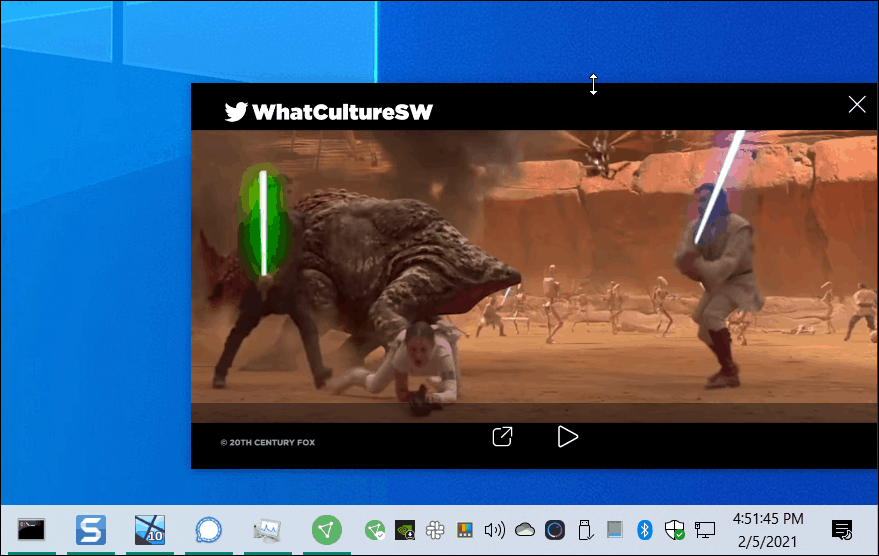
Kun video on valmis kuva kuvassa -tilassa, voit palauttaa sen välilehdelle, josta se tuli. Vie hiiri näytön päälle ja napsautaTakaisin välilehdelle”-Painiketta. Huomaa, että sinulla on myös mahdollisuus toistaa ja keskeyttää video täältä.
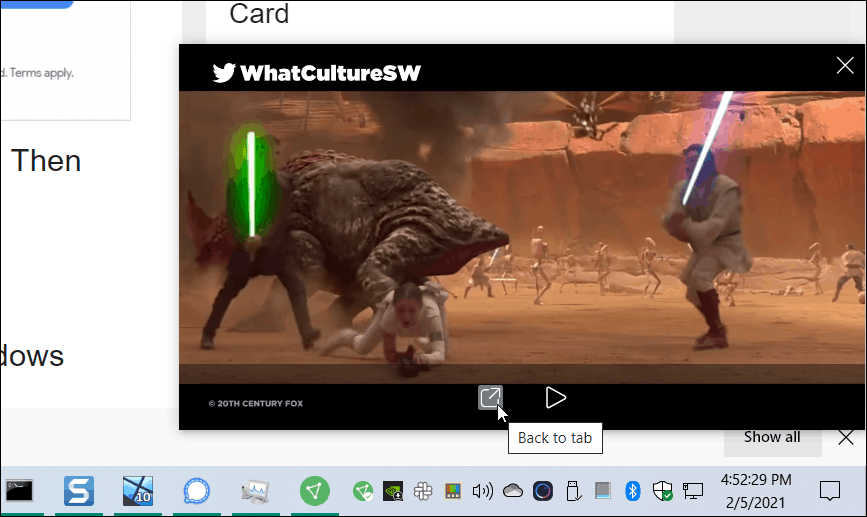
On myös syytä huomata, että jos käytät Macia, voit tehdä saman. Esimerkiksi Safarissa napsauta hiiren kakkospainikkeella videoruutua kahdesti ja valitse Kirjoita Kuva kuvassa.
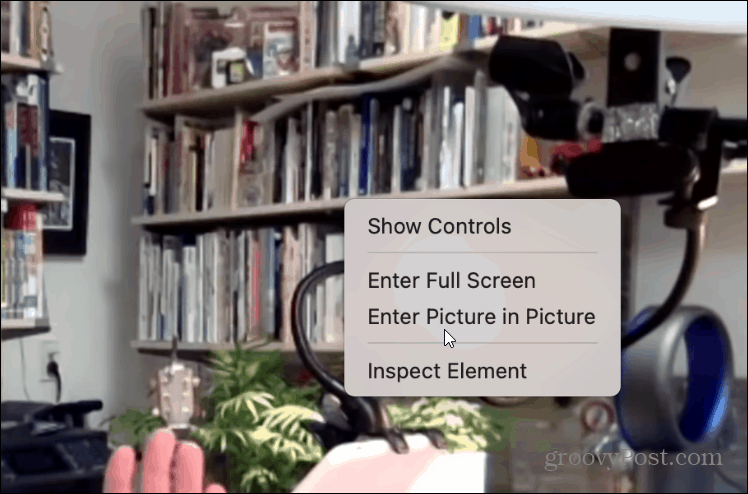
Lisätietoja YouTubesta Windows 10: ssä on artikkelissamme asenna YouTube progressiivisena verkkosovelluksena (PWA).
Myymälähintojen täsmäytys: Kuinka saada verkkohinnat ostoksilla kaupassa
Kaupan ostaminen ei tarkoita, että sinun on maksettava korkeampia hintoja. Hintatakuun ansiosta voit saada online-alennuksia ...
Kuinka lahjoittaa Disney Plus -tilaus digitaalisella lahjakortilla
Jos olet nauttinut Disney Plus -sovelluksesta ja haluat jakaa sen muiden kanssa, voit ostaa Disney + Gift -tilauksen seuraavasti:
Opas asiakirjojen jakamiseen Google-dokumenteissa, Sheetsissa ja Slidesissa
Voit helposti tehdä yhteistyötä Googlen verkkopohjaisten sovellusten kanssa. Tässä on opas jakamiseen Google-dokumenteissa, Sheetsissa ja Slidesissa käyttöoikeuksilla ...